Java 應用程式被 Java 安全性阻止 [修復]
![Java 應用程式被 Java 安全性阻止 [修復]](https://cdn.thewindowsclub.blog/wp-content/uploads/2023/12/your-security-settings-have-blocked-a-self-signed-application-from-running-1-640x375.webp)
我們注意到 Java 應用程式阻止程式提示由於安全設定而阻止了自分配或不受信任的應用程式。由於此問題,一些基於 Java 的應用程式無法運行。在這篇文章中,我們將討論Java 應用程式被Java 安全設定阻止 問題,並了解如果您收到以下任一訊息,可以採取哪些措施。
您的安全設定已阻止自簽名應用程式運行
您的安全設定阻止了不受信任的應用程式運行
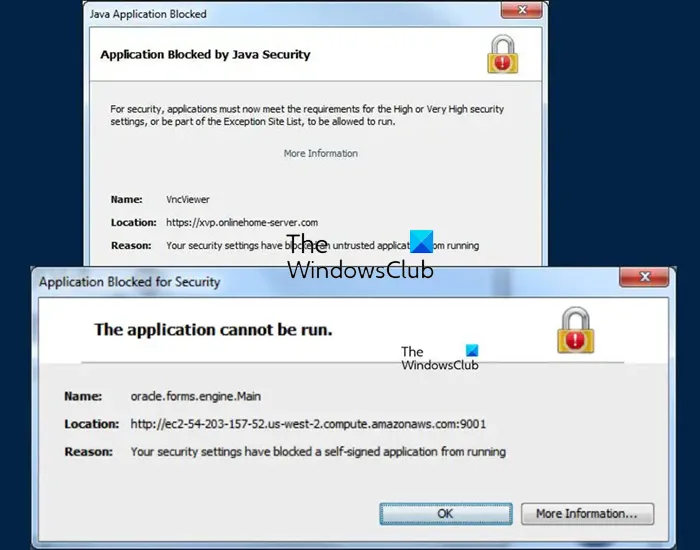
修復被 Java 安全性阻止的 Java 應用程式
如果您收到「您的安全設定已阻止自簽名或不受信任的應用程式運行」錯誤訊息,請按照下面提到的解決方案解決該問題。
- 將 Java Applet 新增到例外列表
- 在 Java 控制面板中將安全性設定為高
讓我們詳細談談它們。
您的安全設定阻止了自簽名或不受信任的應用程式運行
1]將Java Applet加入例外清單中
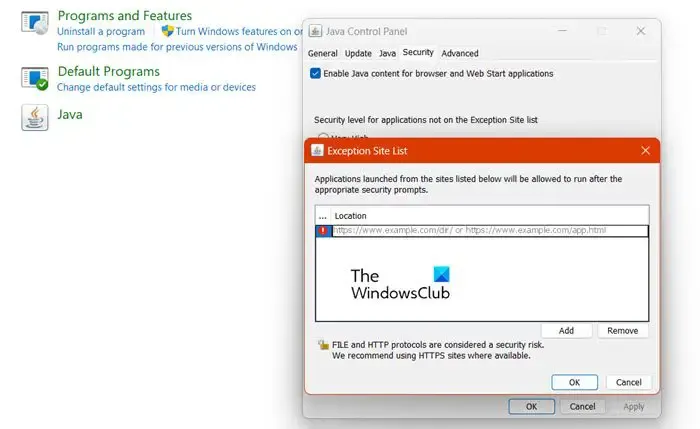
首先,我們需要將Java Applet加入例外清單中,這樣它就不會因為安全設定而被阻止。請記住,這樣做將阻止安全程式監視新增到例外清單中的網站。若要進行更改,請按照以下步驟操作。
- 按 Win + R,輸入“Control”,然後按一下“確定”。
- 轉到程式>爪哇。
- 這將開啟 Java 控制面板,然後轉到「安全性」標籤並按一下「例外網站清單」中的「編輯網站清單」。
- 然後按一下“新增”,輸入 URL,然後按一下“確定”。
- 最後,關閉Java。
希望這能為您完成這項工作。
2]在Java控制面板中將安全性設定為高
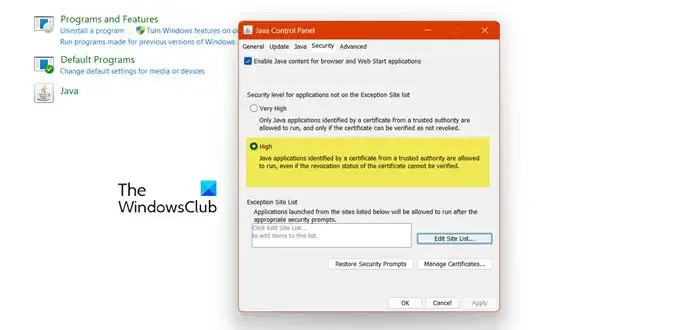
如果安全等級設定為“非常高”,則需要將其設置為“高”,因為即使它會降低安全設置,但仍可以允許網站運行。如果他們不希望 URL 進入例外列表,則應該執行此操作。然而,它有一點風險,這就是為什麼你需要在工作完成後將其恢復回來。請按照下面提到的步驟執行相同的操作。
- 從開始功能表開啟控制面板。
- 轉至“程式”,然後前往Java 圖示。
- 現在,轉到安全性選項卡
- 從不在例外網站清單中的應用程式的安全等級中,選擇高。
- 最後,點選應用程式>好的。
由於進行上述更改將使您的系統稍微容易受到攻擊,因此完成任務後,只需將其設為「非常高」並套用變更即可。
希望您可以使用此處提到的解決方案解決該問題。
如何解鎖被安全設定阻止的應用程式?
如果某個應用程式被 Windows 安全程式阻止,您需要允許它通過 Windows 防火牆。但是,如果您有第三方防毒軟體,則需要將該程式新增至例外清單。
如何阻止 Java 阻止安全性?
如果 Java Security 封鎖了某個網站,但您確信該網站沒有任何問題,您只需將該網站新增至「例外網站」清單即可。我們已經提到了執行相同操作的步驟,因此,只需參考它即可解決您的問題。



發佈留言